Bildbearbeitung ist ein Thema, das Design- Enthusiasten lieben. Es gibt viele Werkzeuge, aber vor allem gibt es eine unbegrenzte Anzahl von Ideen, die herauskommen können, Kreativität steckt in jedem. Je nachdem, wonach wir suchen, werden wir den einen oder anderen Effekt benötigen, aber es ist immer gut, mehr zu versuchen und zu lernen. Das Photoshop- Tool ist hierfür unerlässlich und macht hier die allermeisten Retuschen aus.
In diesem Tutorial bringen wir Ihnen einen schnellen Effekt, aber es kann in manchen Fällen sehr nützlich sein, ein Foto zu altern . Für Reittiere, die sich an das Alter eines Bildes erinnern oder es verzerren, kann dies sehr nützlich sein. Sie können es im Text und mit Video am Ende des Tutorials sehen.
Wie man mit Adobe Photoshop einen alten Effekt im Bild erzeugt
Als nächstes zeigen wir Ihnen die Schritte, um diesen alten Effekt in Ihrem Bild zu erzeugen. Denken Sie daran, dass Sie hierfür das Programm Adobe Photoshop benötigen.
Als erstes öffnen wir unser Bild in Photoshop. 
Danach gehen wir zum unteren Teil der Ebenen und fügen die Einstellungsebene Farbton / Sättigung hinzu.
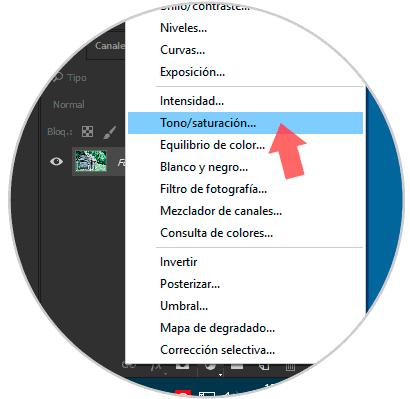
In den Werten desaturieren wir das Bild, damit es den gewünschten Effekt besser anwendet.
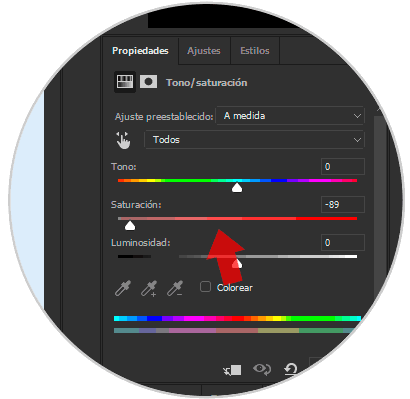
Jetzt werden wir im Internet nach einer Bilddatei suchen, die einer Art Textur entspricht, die dem Effekt von Altpapier nahekommt . 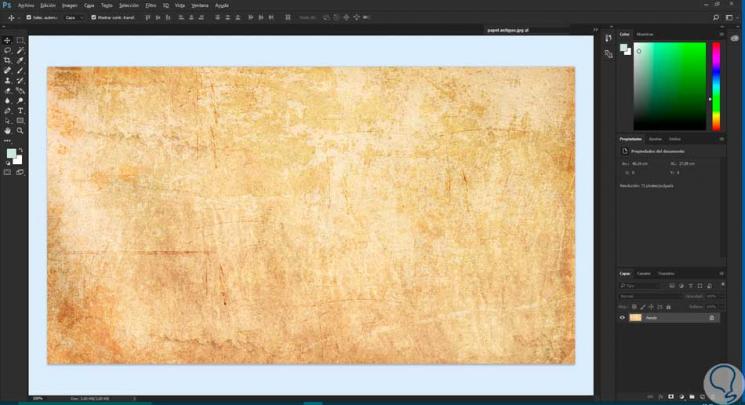
Legen Sie nun das alte Papierbild auf die Hauptebene.
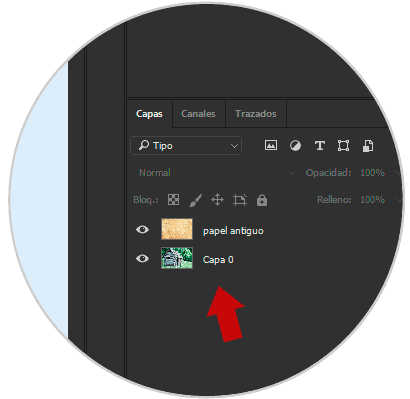
Wählen Sie nun im Zusammenführungsmodus die Art der Multiplikation . Sie werden sehen, wie beide Ebenen mit diesem alten Effekt zusammengeführt wurden.
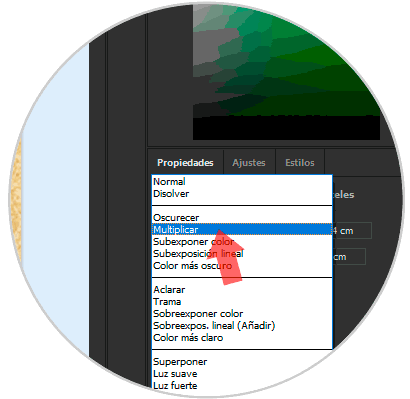
Wir können auch mit einer Ebene Helligkeit / Kontrast spielen, wenn wir unseren alten Effekt verbessern möchten.
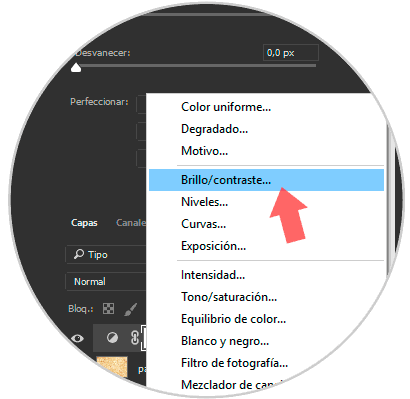
Damit hätten wir unseren alten Effekt schnell erledigt. Hier sehen Sie das Ergebnis im Vergleich von Vorher und Nachher.


Wir hätten unser Bild bereits erstellt, es ist eine Frage der Änderung der Einstellungen und Texturvorlagen, um unterschiedliche Ergebnisse zu erzielen. Wir überlassen Ihnen das Videotutorial, damit Sie klarer sehen können, wie Sie diesen alten Effekt erzielen können.
Um auf dem Laufenden zu bleiben, sollten Sie unseren YouTube-Kanal abonnieren. ABONNIEREN
Wie Sie gesehen haben, ist es wirklich einfach, in wenigen Minuten einen alten Effekt für ein Bild zu erstellen. Für bestimmte Baugruppen oder Arbeiten kann das ohne großen Aufwand sehr gut gehen. Der Trick besteht darin, verschiedene Texturvorlagen auszuprobieren, damit der Effekt variiert und wir unterschiedliche Ergebnisse erzielen. Um die Edition weiter zu testen, empfehlen wir diese Tutorials zu kostenlosen Effekten in Adobe Photoshop.
Photoshop-Effekte
